Skelbimas
Nuotolinė prieiga - tai tiesiog apibrėžimas - galimybė prieiti prie asmeninio kompiuterio nereikia sėdėti priešais jį. Nuotolinio darbalaukio ryšys yra viena iš „Windows“ Kaip naudoti nuotolinio darbalaukio jungtis, kaip ir „IT Pro“Jei dirbate įmonės, turinčios vidinį tinklą, IT skyriuje, šansai yra gana geri, kad vieną ar du kartus teko naudotis nuotoliniu darbalaukiu. Nuotolinis darbalaukis yra ... Skaityti daugiau įspūdingiausios savybės Kaip naudoti nuotolinio darbalaukio jungtis, kaip ir „IT Pro“Jei dirbate įmonės, turinčios vidinį tinklą, IT skyriuje, šansai yra gana geri, kad vieną ar du kartus teko naudotis nuotoliniu darbalaukiu. Nuotolinis darbalaukis yra ... Skaityti daugiau , tačiau tik nedaugelis žmonių tuo naudojasi. Nustatyti gali būti sudėtinga, o tai kai kuriuos žmones gali nustumti į šalį, tačiau pastangų verta.
Nustatę nuotolinės prieigos įrankį, nuotoliniu būdu, ty iš kito įrenginio, galite atidaryti visus savo kompiuterio failus ir programas. Net nereikia būti tame pačiame pastate. Galite būti kitoje pasaulio pusėje ir, jei turite interneto ryšį, naudotis kompiuteriu taip, tarsi jis būtų priešais jus.
Nuotolinė prieiga gali būti naudinga daugeliu atvejų, tačiau tai reiškia atsargiai. Kaip ir nepalikdami priekinių durų plačiai, neturėtumėte palikti nepažymėto kompiuterio nuotolinės prieigos parinkties. Skirkite šiek tiek laiko, kad išmoktumėte nuotolinės prieigos naudojimo ir saugumo, kuris bus jo pagrindas, ir ilgainiui jums bus geriau.
Nuotolinio darbalaukio ryšio nustatymas
Nuotolinio darbalaukio ryšys yra integruota „Windows“ įrankis, skirtas nuotolinei prieigai, ir mes šiame vadove sutelksime dėmesį į tai. Kol yra kiti nuotolinės prieigos įrankiai 12 puikių, nemokamų ekrano bendrinimo ir nuotolinės prieigos įrankių, kurių dar negirdėjoteNuotolinės prieigos dėka ekranus galite pamatyti ir valdyti iš bet kurios vietos. Tai gali sutaupyti laiko ir sumaišties, kai esate susitikime ar norite kam nors padėti. Laikykite šiuos ekrano bendrinimo įrankius ... Skaityti daugiau kurios siūlo pažangias funkcijas, viena su operacine sistema yra pakankamai gera, kad atitiktų mūsų poreikius.
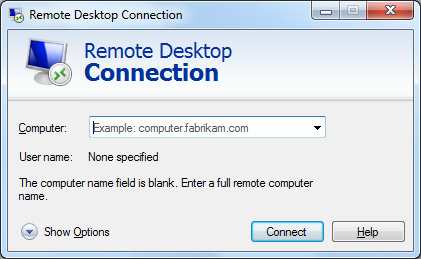
Pirmiausia atminkite, kad nuotolinius darbalaukio ryšius iš šios programos galima gauti tik aukštesnės nei „Windows 7 Professional“ operacinėse sistemose. Be to, įsitikinkite, kad nė vienas kompiuteris nėra nustatytas nei miego, nei žiemos miego režimu, nes saitas nebus sukurtas, jei viena sistema neturi aktyvaus interneto ryšio.
Norėdami nustatyti nuotolinės prieigos ryšį tarp dviejų „Windows“ kompiuterių:
- Kompiuteryje, kuris yra nuotolinis kompiuteris, ieškokite Leisti nuotolinę prieigą prie kompiuterio ir paleisti.
- Pagal Nuotolinis darbalaukis, pasirinkite Leisti jungtis iš kompiuterių, kuriuose veikia bet kuri nuotolinio darbalaukio versija (arba iš tų, kurie turi Tinklo lygio autentifikavimas jei naudojate ką nors daugiau nei XP).
- Spustelėkite Pasirinkite Vartotojai ir pridėkite vartotojus, kuriuos norite turėti prieigą - tai saugos veiksmas, užtikrinantis, kad prisijungti galės tik tie, kuriems suteikiate leidimą.
- Kitame kompiuteryje ieškokite Nuotolinio darbalaukio ryšys ir paleisti. Įveskite kompiuterio, prie kurio norite prisijungti, pavadinimą (vartotojo, domeno, darbo grupės formatu) arba sistemos statinį IP. Jūs esate prisijungę!
Kada ir kur naudoti nuotolinę prieigą
Prieš gilindamiesi į dalykų saugumą, pakalbėkime apie tai, kaip naudotis nuotoliniu ryšiu kasdieniniame gyvenime.
Prieiga prie savo failų
Turbūt akivaizdžiausias nuotolinės prieigos būdas yra prisijungimas prie savo kompiuterio iš kitos vietos. Įsivaizduokite, kad esate pakeliui į darbą ar mokyklą, kai suprantate, kad visas tą dieną jums reikalingas failas yra įstrigęs jūsų dokumentuose, o ne debesyje ar atminties kortelėje. Problema, išspręsta naudojant nuotolinę prieigą: kai būsite paskirties vietoje, galėsite susieti savo kompiuterį ir lengvai nusiųsti failą sau. Be nuotolinio darbalaukio ryšio, yra ir programų, kurios buvo specialiai sukurtos padės gauti failus nuotoliniu būdu 4 nuotolinio darbalaukio programos, skirtos failams atsisiųsti iš „Windows“ ir naujesnių versijų„Microsoft“ neseniai pašalino „SkyDrive“ funkciją „Iškviesti“. Čia parodysime, kaip nuotoliniu būdu galite pasiekti failus iš įvairių įrenginių, įskaitant „Mac“, „Linux“, „iOS“ ir „Android“. Skaityti daugiau .
Darbas iš bet kur
Jūs netgi galėtumėte žengti tai dar daugiau ir išnaudoti visas nuotolinės prieigos galimybes. Tarkime, kad turite daug nuveikti, bet norite išeiti iš namų. Eikite į kavinę (ar bet kurią kitą vietą) viešas „WiFi“ 3 Pavojai prisijungiant prie viešojo „Wi-Fi“Girdėjote, kad naudodamiesi viešuoju belaidžiu internetu neturėtumėte atidaryti „PayPal“, savo banko sąskaitos ir galbūt net el. Pašto adreso. Tačiau kokia yra tikroji rizika? Skaityti daugiau ) naudodami nešiojamąjį įrenginį ir namuose galite pasikabinti prie kompiuterio. Galėsite naudotis įprastomis programomis ir nustatymais, o visi sistemos pakeitimai iškart atsispindės jūsų namų kompiuteryje. Nereikia jaudintis dėl dviejų sistemų atnaujinimo!

Techninės pagalbos šeimai ir draugams teikimas
Jei net šiek tiek žinote apie kompiuterius (ir yra tikimybė, kad tai darote!), Tai nėra neįprasta Tapti šeimos nariu ir draugais 7 būdai, kaip užtikrinti, kad jūsų mylimųjų kompiuteriai niekada nereikės taisytiAr palaikote techninę pagalbą savo šeimai ar draugams? Ar gaunate pašėlusių skambučių dėl to, kad jie įdiegė kenkėjiškas programas ar kažkaip sugebėjo sugadinti savo kompiuterį, ir jums reikia, kad jūs tai ištaisytumėte? Tai gali būti ... Skaityti daugiau . Tie iš mūsų, kurie eina šią poziciją, žino, kaip sunku gali būti paaiškinti kažkam, mažiau žinančiam technologijas. Atsisakykite atsakymo į tokius klausimus, kaip „kas yra užduočių juosta?“ perimdami nuotolinį jų kompiuterio valdymą ir pažodžiui parodydami, kaip išspręsti problemą. Jie gali stebėti, kaip judate žymeklį, ir atlikti jiems reikalingus veiksmus. Viskas, ką jie turi padaryti, tai atsisėsti ir leisti jums atlikti darbus - ir, žinoma, tikimės, kad kitą kartą mokysitės.
Kaip saugiai naudoti nuotolinę prieigą
Štai milijono dolerių klausimas: kaip tiksliai saugi nuotolinė prieiga? Iš esmės jis yra toks pat saugus, kokį jūs darote, ir tai priklauso nuo jūsų naudojamos programos. Pagrindinis dalykas, kurį reikia atsiminti galvojant apie saugumą, yra tas, kad norite užtikrinti, kad nuotolinę prieigą naudotų tie, kuriems suteikėte leidimą.
Leidimas konkretiems vartotojams
Geros nuotolinės prieigos programos visada turėtumėte paklausti, ar pirmiausia norite ką nors leisti, tačiau čia gali kilti problemų dėl sąrankos. Pvz., „Windows“ automatiškai leis visiems administratoriams prisijungti per nuotolinę prieigą. Tai nėra problema, jei kiekviena jūsų kompiuterio administratoriaus paskyra turi stiprus slaptažodis 6 patarimai, kaip sukurti nenutrūkstamą slaptažodį, kurį galėtumėte atsimintiJei slaptažodžiai nėra unikalūs ir nesulaužomi, galite atidaryti priekines duris ir pakviesti plėšikus pietums. Skaityti daugiau , bet kas atsitiks, jei sukuriate naują vartotojo abonementą be slaptažodžio? Jūs nesąmoningai atsivėrėte įsibrovėliams, kurie čia slapinasi (robotai nuskaito atvirus tinklus, ieškodami pažeidžiamumų). Iš esmės visada geriau suteikti vartotojams prieigą kiekvienu konkrečiu atveju.
Norėdami geriau valdyti vartotojams leidžiamą prieigą, paspauskite Windows klavišą + R, kad atidarytumėte komandų eilutę ir įveskite secpol.msc ir paspauskite Enter. Tai atvers jūsų sistemos vietinės saugos politiką. Išskleiskite Vietos politika aplanką, spustelėkite Vartotojo teisių priskyrimas ir dukart spustelėkite Leisti prisijungti per nuotolinio darbalaukio paslaugas. Iš čia galėsite pašalinti visas automatiškai pridėtas grupes ar vartotojus.

Šifravimas
Kai kurios nuotolinės prieigos programos leis jums tai padaryti pakoreguokite savo ryšio šifravimo lygį Ne tik paranoidams: 4 priežastys, kodėl reikia užšifruoti savo skaitmeninį gyvenimąŠifravimas skirtas ne tik paranojiškiems sąmokslo teoretikams, ne tik technikos ekspertams. Šifravimas gali būti naudingas kiekvienam kompiuterio vartotojui. Technikos svetainėse rašoma, kaip galite užšifruoti savo skaitmeninį gyvenimą, bet ... Skaityti daugiau . Senesnės operacinės sistemos gali apsiriboti 40 bitų šifravimu, tačiau idealiu atveju turėtumėte nustatyti kuo aukštesnį. Tai apsaugos nuo smalsių akių viską, kas perduodama ryšio metu. Reikėtų pažymėti, kad tai nėra visiškas šifravimas, kuris gali būti pasiektas naudojant „IPSec“ (saugaus keitimosi duomenimis protokolai) po prisijungimo.
Panašiai kaip aprašyta aukščiau, spustelėkite „Windows Key + R“, įveskite „gpedit.msc“ ir paspauskite „Enter“. Bus atidarytas Vietinės grupės politikos redaktorius. Filtruokite aplankus žemyn Kompiuterio politika> Administravimo šablonai> „Windows“ komponentai> Nuotolinio darbalaukio paslaugos> Nuotolinio darbalaukio sesijos priegloba> Sauga. Spustelėkite Nustatykite kliento ryšio šifravimo lygį ir tada pasirinkite tinkamą lygį - vėlgi, mes rekomenduojame naudoti Aukštas lygis, kuris šiuo atveju yra 128 bitų šifravimas.

Taip nufiltruodami vietos saugos politikoje taip pat galite koreguoti, ar prisijungus reikia slaptažodžio, jei reikalingas saugus RPC ryšys ir dar daugiau.
Serverio autentifikavimas
Kartu su šiais sudėtingesniais veiksmais taip pat galite padėti apsisaugoti naudodamiesi nuotolinio darbalaukio ryšio programa. Paleiskite jį ir tada pasirinkite Pažengęs skirtukas. Čia galėsite nuspręsti, kaip programa turėtų veikti, jei nepavyksta patvirtinti serverio. Tai yra žingsnis, padedantis nustatyti, ar sistema, prie kurios jungiatės, yra tinkama. Jei autentifikacija nepavyks, galite pasirinkti ignoruoti, būti įspėti arba būti įspėti ir atsijungti nuo sesijos. Bet kuris iš šių dviejų variantų yra geriausias.

Švietimas pagal standartus
Mažiau techniniu lygiu, tačiau ne mažiau svarbiu aspektu, vartotojai turi būti mokomi tinkamai naudotis nuotolinės prieigos galimybėmis ir standartais. Versle gali būti naudinga paskirstyti procedūrų vadovą darbuotojams, kad jiems būtų pasakyta, ko ir ko nereikia: atsijunkite baigę darbą (gerai įrankis turėtų automatiškai pasibaigti, jei jo nenaudosite), neleiskite pašaliniams vartotojams patekti į jūsų kompiuterį ir visada apsaugokite jūsų slaptažodį sąskaitos.
Vis tiek ne mažiau svarbu mokytis apie namų aplinkos standartus, ypač jei nuotolinę prieigą naudoja keli vartotojai. Puiku, jei žinote apie jo saugumą, tačiau tai tampa abejotina, jei kiti vartotojai to nedaro ir nesinaudoja atsakingai.
Tik ne tik staliniams kompiuteriams
Nuotolinė prieiga taip pat nėra vien tik staliniai kompiuteriai. Vis labiau mobiliajame pasaulyje prasminga tik tai, ką padarė „Microsoft“ naudokite nuotolinį darbalaukį „iOS“ ir „Android“ įrenginiuose „Microsoft“ pristato nuotolinį darbalaukį, skirtą „iOS“ ir „Android“„Microsoft“ išleido nuotolinio darbalaukio programą, skirtą „iOS“ ir „Android“. Ši tvarkinga maža programa suteikia „Windows“ pasaulį jūsų planšetiniams kompiuteriams ir telefonams, neatsižvelgiant į platformą. Skaityti daugiau .
Nors debesijos paslaugos, tokios kaip „Dropbox“, „Drive“ ir „OneDrive“, bus geresnės parinktys, jei tiesiog teisus norėdami dalytis duomenimis keliaudami, nepaneigiate, koks galingas dalykas yra nuotolinė prieiga yra. Jis gali būti naudojamas daugybėje skirtingų situacijų tiek namuose, tiek versle.
Jei norite keltis ir bėgti naudodamiesi nuotoline prieiga, kreipkitės į tai laikydamiesi visų pirma saugumo principo. Įsitikinkite, kad naudojate programą, kuri turi galvoje jūsų apsaugą, nes priešingu atveju atsidarysite tik pažeidžiamumus ir galvos skausmą.
Kaip naudojatės nuotoline prieiga ir ar jos saugumas kada nors jus domino?
Vaizdo kreditai: Pelenė naudoja „WiFi“ autorius „CarbonNYC“, licencijuotos pagal CC BY 2.0
Džo gimė su klaviatūra rankose ir iškart pradėjo rašyti apie technologijas. Dabar jis yra visą darbo dieną dirbantis laisvai samdomas rašytojas. Paklausk manęs apie Loom.


